プライバシーを保護するために暗号化されたオープンソースのビデオ会議「Jitsi」

Jitsi
Jitsi Meetは、MacやPCのWebブラウザー、iOSまたはAndroidアプリから人々とチャットするために使用できる安全な無料のビデオ会議アプリです
Jitsi MeetはWebアプリケーションで、誰でもリンクをクリックして、ビデオ通話を作成し、チャットを開始できます
ただし、より技術的な方のために、Jitsi Meetソフトウェアをプライベートサーバーにダウンロードしてインストールすることで、プライバシーを大幅に向上させることができます
ほとんどのユーザーにとって、定期的なJitsiビデオWebチャットとスマートフォンアプリは完璧です
Jitsi Meetは現在最大75人の参加者をサポートしています、しかし、最良の結果を得るためには、開発チームは参加者数を最大35人に制限することを提案しています
統合ライブストリーミングオプションを使用すると、この制限を回避できます、Jitsiを使えば、ビデオ会議をYouTubeなどの外部ストリーミングサービスにライブストリームすることができ、ビデオ会議の品質に悪影響を与えることなく視聴者数を増やすことができます
Jitsi MeetのWebアプリとスマートフォンアプリは、ユーザー名やサービスへの登録について心配する必要はありません、Jitsiビデオ会議室の名前を入力し、Goを押します
友人、家族、または同僚と部屋の名前を共有すると、彼らがビデオ会議室に加わり始めることができます
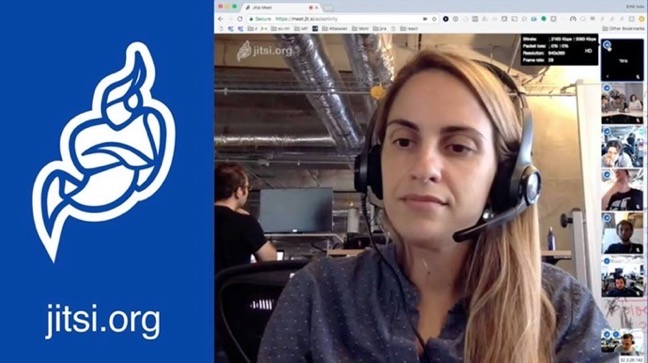
Jitsi Meetの機能
Jitsiには、他のビデオ会議アプリではプレミアムツールとしてしか利用できない機能が多数含まれています
- 画面共有とライブチャット
- ダイヤルインオプション
- ライブストリーミング
- 背景をぼかす(現在ベータ版)
- Slackとの統合
- Jitsi Meetings Google Chrome拡張機能でGoogleカレンダーとOffice 365カレンダーを統合
プライバシー保護のために暗号化
Jitsiの最も重要な機能の1つはプライバシーです、Jitsiはホップバイホップ暗号化を使ってビデオ会議を保護します
ホップバイホップ暗号化とは?
ホップバイホップ暗号化とは、ビデオ通話の各段階が部分的に暗号化されることを意味します、サーバーへのビデオ通話は暗号化されています、サーバーはビデオ通話を復号化し、再暗号化してビデオ参加者に転送します
ホップバイホップ暗号化は完璧ではありません、それは、彼らが望む場合は、サーバーの所有者があなたの会話を盗聴することができることを意味します、これを回避する方法は、完全なプライバシーのためにJitsi Meetサーバをホストすることです
もちろん、すべての人がそれを可能にするわけではありません。しかし、Jitsiのオーナーである8×8がプライベートな動画会話を盗み聞きしているという情報はありません
とはいえ、ビデオ通話の量が増えていることを考えると、プライバシーが向上したことは大きいと言えます
ビデオ通話にJitsiを使う方法
Jitsiはビデオ通話を簡単にしてくれます、Webアプリとスマートフォンアプリを使ってJitsi Meetのビデオ通話を開始する方法です
JitsiのWebアプリを使う
- まずはJitsi Meetにアクセスします
- 白いボックスに、会議室の名前を入力し、「Go」をクリックします
- 会議が始まったら、右下の白い「i」アイコンを選択し、「Add password」をクリックし安全なパスワードを入力します、これを行わないと、ビデオチャットにアクセスされてしまう可能性があります
- 「クリップボードにコピー」アイコンをクリックし、ミーティングに招待したい人に会議の詳細をメールおよびメッセージアプリにペーストします
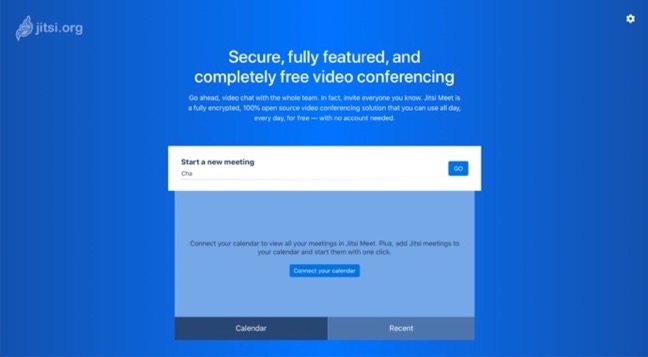
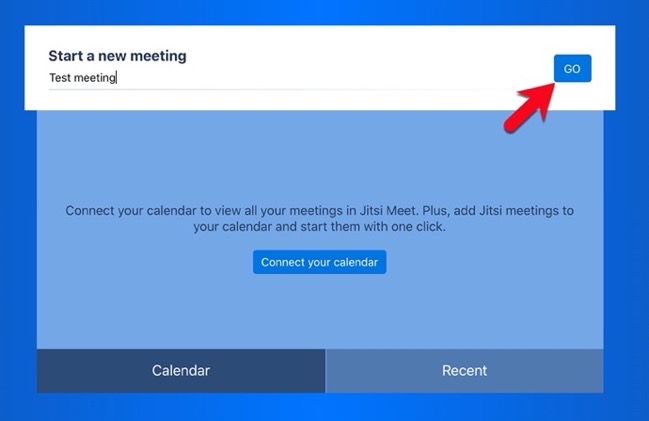
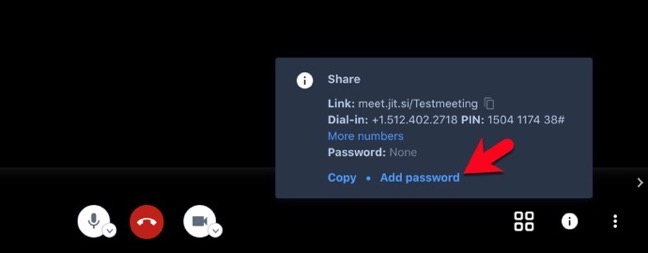
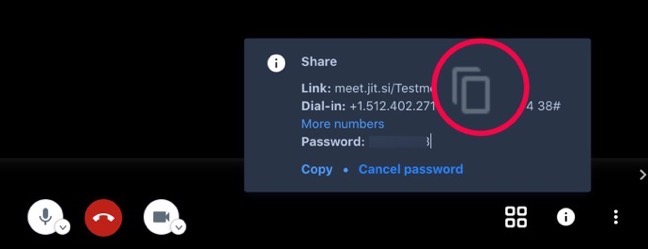
iOSまたはAndroidアプリを使う
ここではiOSアプリまたはAndroidアプリのダウンロードが必要です
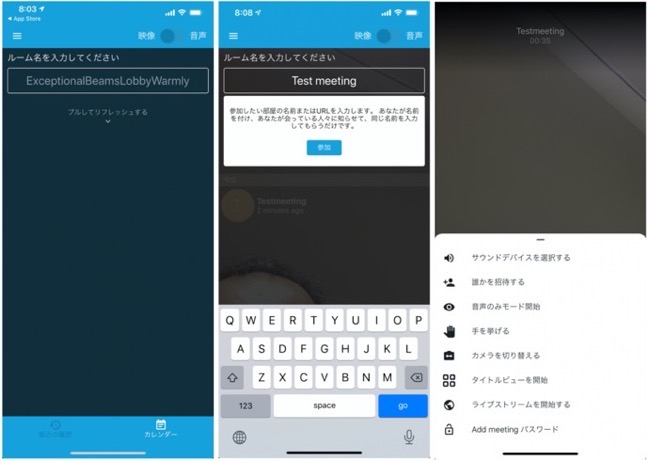
- 「Jitsi Meet」iOSまたはAndroidアプリを開きます
- 会議室名を入力し、「参加」を選択します
- 右下の3つのドットの設定メニューをタップし、設定パネルを上にドラッグすると、その他のオプションが表示されます
- 「Add meetingパスワード」を選択し、安全なパスワードを追加します。これを行うと、ビデオ チャットにアクセスできるようになります
- 同じ設定メニューから、「誰かを招待」を選択します、連絡先リストから人々を招待するか、または別のサービスで会議の招待状を共有することができます
注意すべきことが1つあります。Jitsi の会議室は、ホストが退出しても自動的には閉じません。ホストや他のユーザーにも、通話を終了するオプションは表示されません
画面の録画とYouTubeビデオの共有
たとえば、通話を録音したいとします、DropBoxのアカウントが必要ですが、右下の白い「i」アイコンを選択し、「Start recording」を選択しDropboxアカウントをJitsiにリンクします
通話中にYouTubeビデオを共有するのはさらに簡単で、どんなアカウントも必要ありません
右下の白い「i」アイコンを選択し、「Share a YouTube video」を選択し、リンクを所定のフィールドにペーストし「share」をクリックします
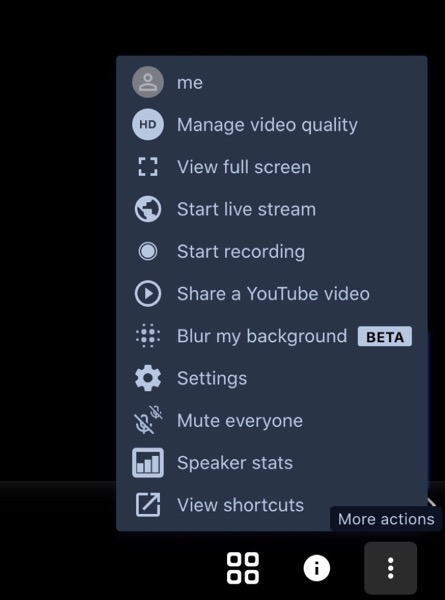
メニューや設定を日本語に
すべてが英語ですが日本語メニューに変更できます
- 右下の設定ボタン「・・・」をクリックし設定メニューを表示し「Settings」を選択します
- Settingsメニューが表示されるので「More」をクリックします
- LanguageのEnglishからドロップダウンメニューを表示し「Japanese」を選択し「OK」をクリックします
- 設定メニューが日本語になります
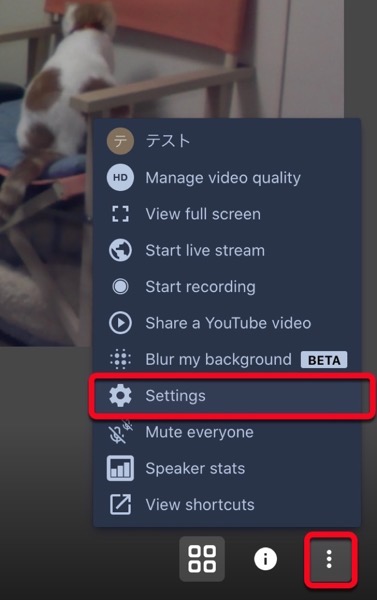
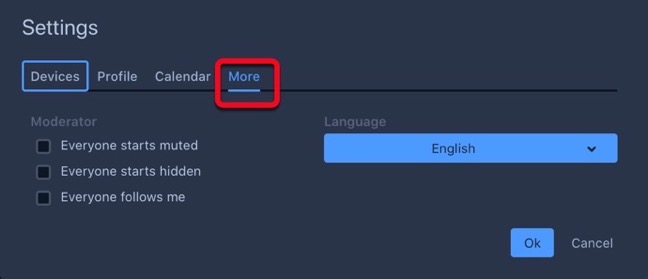
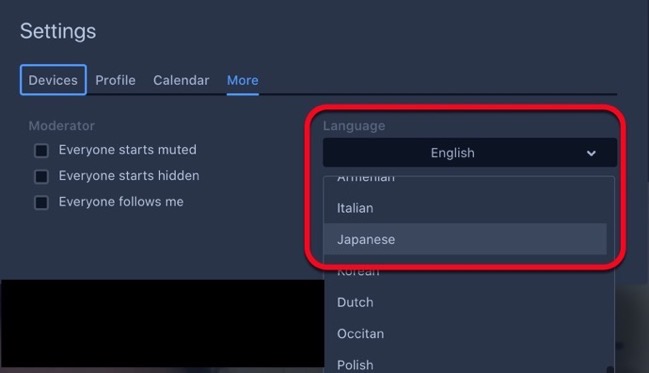
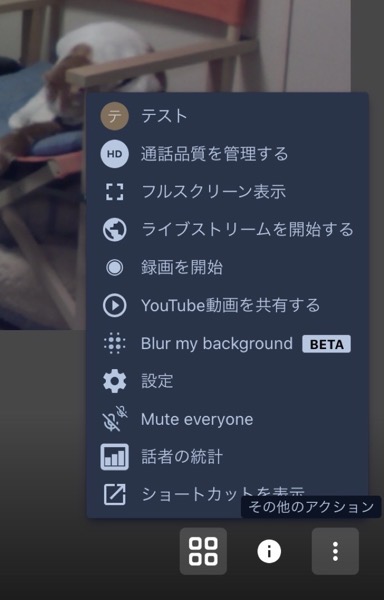
JitsiはZoomより安全なのか?
COVID-19のパンデミックが始まったとき、Zoomは、数週間で1,000万人のユーザーから2億人を超えるユーザーに急増し、加入者が大幅に増加しました
Zoomは、プライバシーとセキュリティの問題は多く、管理チームと開発チームは多くの問題を解決するために取り組まなければなりません
JitsiはZoomより安全なのか?
Jitsi Meetには、Zoomとは異なるいくつかのセキュリティとプライバシー対策が施されています
Jitsi Meetはオープンソースのプロジェクトで、誰でもダウンロードして検証する事ができます、現在のところ、Jitsi Meetが外部にデータを送信したり、個人情報を外部に漏洩したりすることに関するセキュリティ警告はでていません
多くの人が知りたいのは暗号化のレベルです
Jitsi Meetは、FaceTimeや、WhatsAppのようなエンドツーエンド暗号化(E2EE)を使用していません、Jitsi MeetはWebRTCプロトコルを使用しているため、現時点ではE2EEを実装する方法はありません
だからといって、Jitsi Meetが安全ではないということではありません
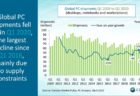
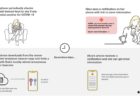
LEAVE A REPLY